Разъем vga схема. HDMI,DVI,VGA,DisplayPort — Всё об интерфейсах подключения
Для того чтобы ваш компьютер и монитор работали, и делали это корректно, следует правильно выбрать шнур, подходящий под разъёмы на вашем компьютере. В этой статье мы рассмотрим разъёмы мониторов.
Ещё в недавние времена, когда царил разъём VGA, всё было немного проще. Данный аналоговый интерфейс использовался всеми видами мониторов. В настоящее время для подключения мониторов выпускают более новые и усовершенствованные разъёмы: HDMI, DVI и DisplayPort.
Появление новых разъёмов способствовало ускоренное развитие технологий. Появившись на свет, первым плоским жидкокристаллическим мониторам возможностей разъёма VGA было уже недостаточно. Производители стали вносить различные изменения в структуру разъёмов для достижения наилучшего качества, выводимого на экран монитора, изображения. Так появился разъём DVI. Компании, выпускающие устройства для игр и развлечений, выпустили стандарт HDMI. Спустя некоторое время появился интерфейс DisplayPort.
Основные разъёмы мониторов для подключения к компьютеру
VGA (Video Graphics Array) – аналоговый разъём для подключения мониторов. Стандарт был разработан в 1987 году компанией IBM специально для своих компьютеров серии PS/2. В системах этой серии была расположена, одноимённая разъёму, видеоплата. Разрешение такой видеоплаты было не велико, и составляло 640х480 пикселей. Встретив где-нибудь термин «VGA-разрешение», сразу можно понять, что подразумеваются именно эти цифры.
Несмотря на столь давний год выпуска, этот 15-ти контактный разъём используется и в наши дни на многих видеокартах. Максимальное разрешение разъёма VGA 1280×1024 пикселей, а максимальная частота обновления кадров 75 Гц.
Изображения большего размера, при выводе его на экран монитора посредством аналогового интерфейса, будет нести потери в качестве. Именно поэтому последующие интерфейсы стали использовать метод цифровой передачи данных.
DVI(Digital Visual Interface) – стал первым цифровым видеоинтерфейсом. Выпущенный в 1999 году, разъём DVI, заметно улучшил качество картинки, воспроизводимой на экране. Максимальное разрешение, при пользовании данным интерфейсом, равно 1920х1080 пикселям, но при использовании более дорогих видеокарт, имеющих возможность передавать данные в двухканальном режиме, разрешение достигает 2560х1600 пикселей.

Разъём DVI выпускается в разных сериях, которые имею между собой обратную совместимость. DVI-I разъём способен передавать не только цифровые данные, но ещё и аналоговый VGA-сигнал.
Также, стоит заметить, что DVI не самый компактный разъём, и поэтому компанией «Apple» был выпущен специальный Mini DVI, предназначенный для ноутбуков.
HDMI (High Definition Multimedia Interface) – мультимедийный интерфейс высокого разрешения появился в 2003году. Наиболее часто сейчас встречается в новых устройствах, жидкокристаллических дисплеях, устройствах для домашних развлечений и т.д. В HDMI также, как и в DVI, использовался метод цифровой передачи данных, поэтому, выводимые на экран изображения, сохраняли своё качество. Почти ежегодно выходят новые улучшенные версии стандарта HDMI, отличающиеся между собой пропускной способностью и максимальным разрешением, выводимой на монитор, картинки.

Как и у разъёма DVI, у HDMI существует уменьшенная версия разъёма, называемая Mini HDMI. Такой разъём тоже достаточно популярен, и применяется в ноутбуках и других устройствах.
DisplayPort (DP) – самый новый разъём на сегодняшний день. Был разработан в мае 2006 года. Как и предыдущие, такой интерфейс позволяет передавать данные цифровыми пакетами без утери качества. Данный разъём был призван заменить стандарт DVI, хотя это будет не так-то просто. Особенностью интерфейса является то, что он позволяет подключать несколько мониторов, соединённых последовательно, к одному системному блоку. Но найти мониторы с таким разъёмом будет несколько труднее, нежели с разъёмом DVI и HDMI. В отличие от разъёма HDMI, устройства, подключенные через DisplayPort не обязательно должны иметь лицензионные отчисления, в то время как на HDMI за подключённые устройства приходится платить 4 цента.

Приобретая устройства с разъёмом DisplayPort, иногда может встретиться надпись «DP++», которая означает, что при помощи переходников, к этим разъёмам можно подсоединить мониторы с интерфейсом DVI или HDMI.
С развитием технологий, выпускались новые версии стандарта DisplayPort. Как и у HDMI, они отличаются параметрами максимального разрешения и пропускной способностью, а специально для ноутбуков и некоторых других устройств также был выпущен компактный Mini DisplayPort разъём, для экономии места на панели устройства.
Интерфейсы HDMI и DisplayPort позволяют передавать на монитор не только видеоданные, но и аудио.
Как соединить монитор и компьютер с разными разъёмами?
Прежде чем приобретать какой-либо монитор, следует уточнить, сможете ли вы подключить его к системному блоку или другому устройству. Одно дело — если разъёмы на устройстве и на мониторе совпадают, другое – если разъёмы разные. Чтобы потом не возникло проблем подключения монитора, имеющего разъём отличный от разъёма системного блока или устройства, надо узнать, существует ли переходник для этих разъёмов.
Будут ли правильно работать компьютер и монитор с разными версиями разъёма HDMI?
Такие устройства работать будут, но будут доступны лишь функции от более старой версии. Таким образом, подключая компьютер, видеоплата которого имеет разъём HDMI 1.4 и поддерживает воспроизведение 3D, к монитору, версия разъёма которого 1.2, не поддерживающая данную функцию, то на мониторе картинка будет отображаться в 2D формате.
Пользуясь какими интерфейсами, качество изображения будет лучше?
Пройдя несколько тестов, из всех интерфейсов был выделен VGA, качество изображения которого было самое худшее. Остальные разъёмы выводят на монитор изображение приблизительно одинакового хорошего качества.
Можно ли подключить монитор к ноутбуку? И как это сделать?
Подключить монитор к ноутбуку можно, если ноутбук оснащен разъёмом для подключения внешних мониторов (большинство ноутбуков оснащены). Для работы внешнего монитора, достаточно подсоединить его к разъёму в ноутбуке, и выбрать один из трёх режимов работы:
1. Использование внешнего монитора как основного. В таком случае картинка будет поступать через кабель на подключённый монитор, но дисплей ноутбука при этом будет отключен.
2. Режим клона. В этом случае картинка будет отображаться и на внешнем мониторе, и на дисплее ноутбука
3. Многоэкранный режим. Режим позволит увеличить размер рабочего стола при использовании нескольких мониторов.
Можно ли подключить к компьютеру телевизор?
Современные компьютеры уже не используют обычные аналоговые видеоинтерфейсы, поэтому обычные аналоговые телевизоры подключить к компьютеру не удастся. Но многие плоские телевизоры имеют DVI или HDMI разъём. Подключить компьютер к таким моделям телевизоров не составит труда, приобретя лишь подходящий шнур. Что касается нетбуков, то чаще всего на них располагается VGA разъём, соответственно их можно будет подключить только к телевизорам, имеющим VGA выход.
Можно ли подключить монитор к компьютеру при помощи интерфейса USB?
Можно. Для обычных мониторов существует специальный переходник на USB разъём (DisplayLink). На сегодняшний момент существуют специальные мониторы, которые подключаются к компьютеру через USB.
Какой максимальной длины может быть кабель для монитора?
На самом деле длина кабеля будет завесить от используемого интерфейса. Таким образом, пользуясь интерфейсом HDMI или VGA, длина кабеля не должна превышать 5 метров. При пользовании стандартом DVI, кабель может достичь десятиметровой длины. А при работе с DisplayPort, максимальная длина кабеля должна быть 3 метра. В случае превышения этих значений, будет теряться скорость передачи данных или сигнал может быть утерян полностью. Для того, чтобы можно было передавать сигналы на более дальние расстояния, используется прибор «повторитель сигнала».
Какие самые важные факторы при выборе видеокабеля?
В первую очередь стоит обратить внимания на защищённость кабеля от внешних электромагнитных воздействий и приобретать только хорошо экранированные кабели. Ещё надо отметить, что позолоченные контакты в штекере, смогут предотвратить коррозию штекера и снизят сопротивление между разъёмом и штекером, повышая таким образом качество передачи данных.
Разъемы VGA и DVI используется для передачи видеоизображения на цифровые устройства обычно видеокарта-монитор, в последнее время они также получили широкое распрастронение в ноутбуках для подключения к внешнему мониторы или телевизору, а также в сложных медицинских системах.
Распиновка DVI |
DVI стандарт на интерфейс и соответствующий разъём, используемый для передачи видеоизображения на цифровые устройства отображения информации, такие как жидкокристаллические мониторы, телевизоры и проекторы.

Так как сигнал передаваемый по кабелю DVI цифровой и не нуждается в двойном преобразование максимальная длина применяемого кабеля не должна превышать 5 метров.
Видеоинтерфейс DVI может быть двух типов 24-пиновые и 29-пиновые.
DVI-D 24-пиновый расчитан на цифровой интерфейс. На его пины поступает только цифровой код
DVI-I 29-пиновый разъем отлиие в том что поддерживает и аналоговую передачу сигнала
Разъем VGA устаревший аналоговый интерфейс, разработанный в 1987 году и предназначен для подключения аналоговых мониторов, но используется до сих пор.
VGA - Передает три сигнала цветности, яркости и синхроимпульсы. Его распиновка и назначение каждого пина:

Зная распиновку этих разъемов можно легко спаять переходник DVI-VGA или VGA-DVI.
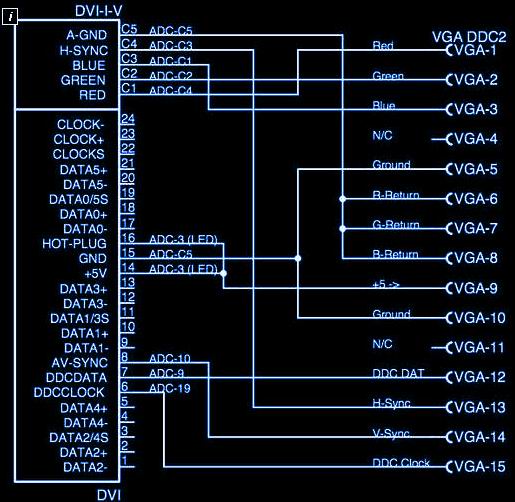
Композитный видеовход/выход (RCA), это аналоговый видео вход - выход, широко применяется в видеотехнике как универсальное средство коммутации. Часто называют «Азиатским» или «Тюльпан». Практически два отдельных коаксиальных разъема, их можно увидеть на тыльной стороне практически любого видеомагнитофона, телевизора, DVD-плеера. Стандарт чисто аналоговый, передает стандартный композитный видеосигнал. Основное достоинство интерфейса - простота и дешевизна. Сигналы цветности и яркости передаются по одному проводу. Это не позволяет добиться очень четкого изображения, поэтому реальное разрешение получается в районе 250 -280 строк. Максимальная длина кабеля может быть 20-30 метров.
Данные разъемы могут присутствовать в ПК на видеокарте или плате внутреннего телетюнера для приема и передачи аналогового сигнала, для подачи картинки на экран обычного телевизора, для записи сформированного видеосигнала на видеомагнитофон, для передачи на карту видеозахвата сигнала от аналогового источника видеосигнала.
S-Video (или S-VHS), еще один аналоговый разъём широко применяемый сейчас в видеотехнике. Сигналы цветности и яркости идут по отдельным жилам, и совершенно не мешают друг другу. Поэтому может быть получена картинка с разрешением в 400-500 строк
Подбираем для соответствующего разъема нужный штекер. Какие типы кабелей предлагают производители" HDMI,DVI,VGA,DisplayPort" и какой интерфейс является оптимальным для подключения монитора.
Раньше чтобы подключить монитор к компьютеру, использовали только аналоговый интерфейс VGA . В современных устройствах присутствуют разъемы " HDMI,DVI,VGA,DisplayPоrt". Посмотрим какими преимуществами и недостатками обладает каждый из интерфейсов.
С развитием новых технологий для плоских мониторов стало недостаточно возможностей разъема VGA . Чтобы достичь наивысшего качества изображения, необходимо использовать цифровой стандарт, такой как DVI . Производители устройств для домашних развлечений создали стандарт HDMI , ставший цифровым -преемником» аналогового разъема Scan. Несколько позднее VESA (Ассоциация стандартизации видеоэлектроники) разработала DisplayPort .
Основные интерфейсы подключения мониторов.
■ VGA . Первый стандарт подключения, используемый и посей день, был разработан в 1987 году ведущим в то время производителем компьютеров IBM для своих ПК серии PS/2. VGA - сокращенное Video Graphics Array (массив пикселов), в свое время именно так называлась видеоплата в компьютерах PS/2, разрешение которой составляло 640x480 пике, (часто встречающееся в технической литературе сочетание «VGA-разрешение» означает именно эту величину).
Аналоговая система передачи данных с увеличением разрешения только ухудшает качество картинки. Поэтому в современных компьютерах стандартом является цифровой интерфейс.

. ■ DVI. Данная аббревиатура оз-naHaeTDigital Visual Interface-цифровой видеоинтерфейс. Он передает видеосигнал в цифровом формате, сохраняя при этом высокое качество изображения.
DVI имеет обратную совместимость: почти все компьютеры оснащены разъемом DVI-I, который способен передавать как цифровые видеоданные, так и VGA-сигнал.
Недорогие видеоплаты снабжаются DVI-выходом в модификации Single Link (одноканальное решение). Максимальное разрешение в данном случае составляет 1920х 1080 пике. (Full HD). Более дорогие модели видеоплат имеют двух-канальиый интерфейс DVI (Dual Link). К ним можно присоединять мониторы с разрешением до 2560x1600 пике.
Разъем DVI достаточно велик, поэтому Apple разработала для своих ноутбуков интерфейс Mini DVI. С помощью переходника удается подключать устройства с Mini DVI и к мониторам, оснащенным разъемом DVI.
интерфейсы подключения
■ HDMI . Сокращение HDMI расшифровывается как High Definition Multimedia Interface, то есть мультимедийный интерфейс высокого разрешения. В современных устройствах для домашнего развлечения, например плоских телевизорах и Blu-ray-плеерах, HDMI является стандартным интерфейсом подключения.
Как и в случае DVI, передача сигнала осуществляется в цифровом формате, что означает сохранение исходного качества. Вместе с HDMI была разработана технология защиты HDCP (High Bandwidth Digital Content Protection), препятствующая созданию точных копий, например, видеоматериалов.
Первые устройства с поддержкой HDMI появились в конце 2003 года. С тех пор стандарт несколько раз подвергался изменениям, в частности - добавлялась поддержка новых аудио- и видеоформатов (см. таблицу вверху).
Для миниатюрных моделей техники существует интерфейс Mini HDMI; соответствующий кабель HDMI/Mini HMDI входит в комплект поставки многих устройств.

■ DisplayPort (DP). Новый тип цифрового интерфейса для связи видеоплат с устройствами отображения призван заменить DVI. Текущая версия стандарта 1.2 позволяет подключать несколько мониторов при их последовательном объединении в одну цепочку. Однако в настоящее время устройств, обладающих портом DP, не так много. Являясь прямым конкурентом HDMI, данный интерфейс имеет существенное преимущество с точки зрения производителей: не требует лицензионных отчислений. В то время как за каждое устройство с HDMI приходится платить четыре американских цента. Если на разъеме компьютера или ноутбука стоит обозначение «DP++», это указывает, что с помощью переходника можно подключать мониторы с интерфейсами DVI и HDMI.
Чтобы на тыльной стороне современных видеоплат оставалось достаточно места для разъемов иного назначения, был разработан уменьшенный вариант интерфейса DP. Например, видеоплаты Radeon серии HD6800 содержат до шести портов Mini DP.

HDMI,DVI,VGA,DisplayPort
Какой из этих стандартов получит самое широкое распространение? У HDMI шансы на успех очень велики, ведь данный интерфейс есть у большинства устройств. Однако в колоде производителей стран Азии имеется новый козырь: согласно официальным данным, интерфейс Digital Interactive Interface for Video and Audio (DiiVA) обеспечивает пропускную способность 13,5 Гбит/с (DP: 21,6; HDMI: 10,21. Кроме того, как обещают компании, максимальная длина кабеля между устройствами, например Blu-ray-плеером и телевизором, будет достигать 25 м. Никакой информации о том, как выглядит интерфейс DiiVA, пока нет.
Передача видео по USB
Два года назад появилась возможность подключать мониторы через USB с помощью переходников DisplayLink. Однако ввиду невысокой (480 Мбит/с) пропускной способности соединение по USB 2.0 для передачи видео непригодно. Другое дело - свежая версия стандарта USB (3.0), обеспечивающая скорость передачи данных до 5 Гбит/с.
Переходник компании DisplayLink позволяет подключать мониторы непосредственно к USB-порту компьютера.


Как соединить компьютер и монитор с разными интерфейсами.
Благодаря переходникам есть множество вариантов подключения (см. таблицу внизу).

Распространенные переходники, например DVI-I/VGA, имеют вполне приемлемую стоимость. Так называемые конвертеры, преобразующие цифровой сигнал выхода DisplayPort в аналоговый VGA-сигнал, обходятся значительно дороже.


Однако, например, при подключении телевизора с интерфейсом HDMI к разъему DVI практически всегда отсутствует звук.


Возможно ли сочетание устройств с различными версиями HDMI
При таком сочетании будут доступны лишь функции более ранней версии соответствующего интерфейса. Например, если видеоплата с HDMI 1.2 подключена к ЗО-телевизору, поддерживающему HDMI 1.4, то ЗО-игры станут отображаться только в формате 2D.
Совет. Установка нового драйвера позволяет добавить поддержку HDMI 1.4 в некоторых видеоплатах на чипах от NVIDIA, например GeForce GTX 460.
Какие разъемы обеспечивают наилучшее качество изображения?
Как показало тестирование, аналоговый VGA-интерфейс дает наихудшее качество изображения, в особенности при передаче сигналов с разрешением более 1024х 768 пике. Такое разрешение сегодня поддерживают даже 17-дюймовые мониторы. Обладателям мониторов с большей диагональю и разрешением 1920x1080 пике, настоятельно рекомендуется использовать DVI, HDMI или DP.
Как подключить монитор к ноутбуку?
Большинство ноутбуков оснащается разъемами для подключения внешних мониторов. Вначале присоедините монитор к ноутбуку. После этого, используя кнопки Ш и KPI , можно переключаться между следующими режимами.
■ Использование внешнего монитора в качестве основного. Дисплей ноутбука отключается, изображение выводится только на подключенный внешний монитор. Оптимальный вариант для киноманов и геймеров.
Режим клона. Внешний монитор и дисплей ноутбука демонстрируют одно и то же изображение
■ Практичная функция при проведении презентаций и семинаров.
■ Многоэкранный режим. Позволяет увеличить размер Рабочего стола Windows за счет использования нескольких мониторов. Очень удобно, например, набирая текст в Word, иметь перед глазами электронные сообщения.
Удастся ли присоединить телевизор к компьютеру?
В современных компьютерах и ноутбуках отсутствуют аналоговые видеоинтерфейсы, такие как S-Video или композитный разъем. Поэтому подключить старый ЭЛТ-телевизор точно не получится. Однако подавляющее большинство плоских моделей оснащено интерфейсами DVI или HDMI, а значит, соединить их с компьютером не составит труда.

Нетбуки же, как правило, обладают только VGA-выходом, и с ними можно соединять лишь те телевизоры, у которых имеется VGA-вход.
Можно ли подключить монитор через USB
Для традиционных мониторов это возможно только с помощью дополнительного переходника DisplayLink . Впрочем, в продаже встречаются и модели, подключаемые к USB-порту компьютера напрямую - например, Samsung SyncMaster 940 UX.
Какова максимальная длина кабеля для монитора?
Возможности кабеля зависят от типа подключения. При использовании DVI длина соединения может достигать 10 м, однако в случае с HDMI и VGA она не должна превышать 5 м. Для достижения максимальной скорости передачи.
На что следует обращать внимание при покупке видеокабеля?

Чтобы расположенные поблизости электронные устройства не влияли на качество передаваемого сигнала, приобретайте только хорошо экранированные кабели. При использовании низкокачественного кабеля другие устройства, создавая помехи, могут в некоторых случаях даже снижать скорость передачи данных. В результате на экран будет выводиться прерывистое изображение либо появится эффект наложения спектров. Позолоченные контакты предотвращают коррозию штекеров вследствие повышенной влажности воздуха. К тому же применяемые в современных кабелях позолоченные контакты снижают сопротивление между разъемом и штекером, отчего повышается качество передачи. Но как видно из практики: на всё это можно забить, на позолоченные контакты и прочую лобуду, дешёвые кабели китайского производства, а именно они поставляются в комплекте с мониторами и видеокартами. И очень неплохо справляются со своими обязанностями.
Для справки: как то, где то собрали меломанов для теста кабелей. Присутствовали и с позолоченными, и с платиновыми контактам, от 1000$ за шнурок и много дороже. Ну и оценки выставлялись за качество звучания. Что бы определить победителя, соревнования проводились ебстественно в тёмную, производителя видно не было. Ну и кому то из устроителей в голову пришла мысль послать сигнал через обыкновенный железный ЛОМ (которым землю долбят). И что ВЫ думаете, он занял одно из призовых мест.
А меломаны долго объясняли какой кристально чистый звук идёт по этому крутому кабелю. Так что включайте голову, а то я видел у ребят кабель DVI по цене дороже чем видеокарта и монитор вместе взятые.
15-контактный разъем VGA был разработан еще в 1987 году как элемент интерфейса аналоговых мониторов к графической плате системному блока компьютеру. Популярность разъема обеспечивается тем, что режим VGA поддерживается всеми графическими картами. В настоящее время VGA рассматривается как устаревший и в новых устройствах графического отображения активно заменяется на цифровые интерфейсы.
Особенности разъема
Конструктивно разъем VGA выполнен по несимметричной двухкомпонентной схеме. Контакты вилки снабжены защитной юбкой, она же обеспечивает заданное положение вилки относительно розетки при подключении к розетке. Контакты – штыревые, располагаются в три ряда со взаимным смещением соседних рядов на половину шага. На части разъемов номера первого и последнего контактов ряда указаны прямо на торцевой части корпуса.
Форма вилки удобна для подключения, надежность ее соединения с розеткой в собранном состоянии обеспечивается двумя невыпадающими винтами.
Сигналы цветности передаются по коаксиальным трубкам, для передачи сигналов синхронизации используются обычные провода.
Нумерация контактов в vga разъеме
Распиновка VGA кабеля стандартизована, соответствие номеров контактов и их назначение приводится в таблице.
| Номер контакта | Назначение | Обозначение |
| 1 | Сигнал красного цвета | RED |
| 2 | Сигнал зеленого цвета | GREEN |
| 3 | Сигнал синего цвета | BLUE |
| 4 | Не задействован | — |
| 5 | Земля | GND |
| 6 | Земля канала красного сигнала | RED RTN |
| 7 | Земля канала зеленого сигнала | GREEN RTN |
| 8 | Земля канала синего сигнала | BLUE RTN |
| 9 | + 5 B | VDC |
| 10 | Земля | GND |
| 11 | Младший (нулевой) бит идентификатора монитора | ID0 |
| 12 | Единичный бит идентификатора монитора | ID1 |
| 13 | Импульсы строчной синхронизации | HSync |
| 14 | Импульсы кадровой синхронизация | VSync |
| 15 | Старший бит идентификатора монитора | ID2 |
Самостоятельное изготовление кабеля VGA
При наличии исходных материалов изготовление кабеля VGA и замена поврежденного разъема не составляет проблем.
Некоторые производители отказываются от соблюдения стандарта в части раскладки проводов. Поэтому перед началом изготовления кабеля VGA необходимо проконтролировать этот момент по технической документации.
Распиновка VGA разъема осуществляется по схеме, изображенной на рисунке, нумерация контактов в ряду для приборной части соединителя производится справа налево и сверху вниз. Контакты довольно удобны для пайки, после ее выполнения место подключения следует заизолировать кембриком или трубкой-термоусадкой.
Распайка кабелей под сигналы YUV (Y/PbCb/PrCr), VGA HD15, DVI, HDMI, s-Video, SCART (Peritel, Euroconnector).
Контакты разъемов VGA, DVI, HDMI, YC, SCART
Контакты разъема VGA HD15
Конт. |
Сигнал |
Описание |
| 1 | RED | Канал R (красный) (75 Ом, 0,7 В) |
| 2 | GREEN | Канал G (зеленый) (75 Ом, 0,7 В) |
| 3 | BLUE | Канал В (синий) (75 Ом, 0,7 В) |
| 4 | ID2 | Идентификационный бит 2 |
| 5 | GND | Земля |
| 6 | RGND | Земля канала R |
| 7 | GGND | Земля канала G |
| 8 | BGND | Земля канала B |
| 9 | KEY | Нет контакта (ключ) |
| 10 | SGND | Земля синхронизации |
| 11 | ID0 | Идентификационный бит 0 |
| 12 | ID1 or SDA | Идентификационный бит 1 или данные DDC |
| 13 | HSYNC or CSYNC | Строчная или композитная синхронизация |
| 14 | VSYNC | Кадровая синхронизация |
| 15 | ID3 or SCL | Идентификационный бит 3 или такты DDC |
Распайка кабеля Kramer BC5x5S (5-коаксильный)
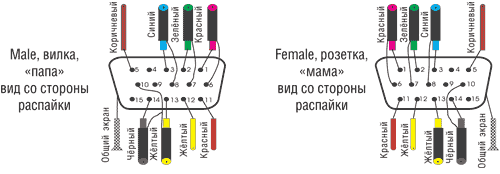
Распайка кабеля Kramer BC3x2T7S (3-коаксильный, презентационный)
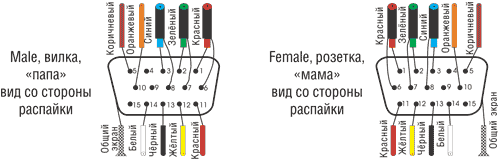
Распайка сигнала YUV (Y/PbCb/PrCr) с разъема VGA HD15 (для масштабаторов Kramer VP-41 4(xl), VP-419xl , VP-420 , VP-421 , VP-724xl , VP-728 , VP-729 , VP-730 , VP-731 , VP-725xl , VP-727 , VP-747)
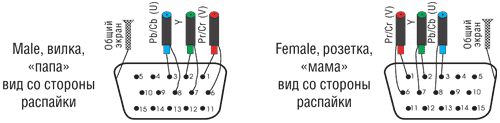
Контакты разъема DVI-I/ DVI-D
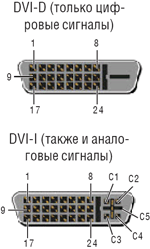
Конт. |
Сигнал (англ.) |
Сигнал (рус.) |
| 1 | T.M.D.S DATA 2- | Данные T.M.D.S 2- |
| 2 | T.M.D.S DATA 2+ | Данные T.M.D.S 2+ |
| 3 | T.M.D.S DATA 2/4 SHIELD | Экран для данных T.M.D.S 2 и 4 |
| 4 | T.M.D.S DATA 4- | Данные T.M.D.S 4- |
| 5 | T.M.D.S DATA 4+ | Данные T.M.D.S 4+ |
| 6 | DDC CLOCK | Такты DDC |
| 7 | DDC DATA | Данные DDC |
| 8 | ANALOG VERT. SYNC | Аналоговая кадровая синхр. |
| 9 | T.M.D.S DATA 1- | Данные T.M.D.S 1- |
| 10 | T.M.D.S DATA 1+ | Данные T.M.D.S 1+ |
| 11 | T.M.D.S DATA 1/3 SHIELD | Экран для данных T.M.D.S 1 и 3 |
| 12 | T.M.D.S DATA 3- | Данные T.M.D.S 3- |
| 13 | T.M.D.S DATA 3+ | Данные T.M.D.S 3+ |
| 14 | +5V POWER | Питание +5 В |
| 15 | GND | Земля |
| 16 | HOT PLUG DETECT | Датчик "горячего" подключения |
| 17 | T.M.D.S DATA 0- | Данные T.M.D.S 0- |
| 18 | T.M.D.S DATA 0+ | Данные T.M.D.S 0+ |
| 19 | T.M.D.S DATA 0/5 SHIELD | Экран для данных T.M.D.S 0 и 5 |
| 20 | T.M.D.S DATA 5- | Данные T.M.D.S 5- |
| 21 | T.M.D.S DATA 5+ | Данные T.M.D.S 5+ |
| 22 | T.M.D.S CLOCK SHIELD | Экран для тактов T.M.D.S |
| 23 | T.M.D.S CLOCK+ | Такты T.M.D.S + |
| 24 | T.M.D.S CLOCK- | Такты T.M.D.S - |
| C1 | ANALOG RED | Аналоговый канал R |
| C2 | ANALOG GREEN | Аналоговый канал G |
| C3 | ANALOG BLUE | Аналоговый канал B |
| C4 | ANALOG HORZ SYNC | Аналоговая строчная синхр. |
| C5 | ANALOG GROUND | Аналоговая земля |
Контакты разъема HDMI (Single Link, Type A, до версии 1.4 включительно)
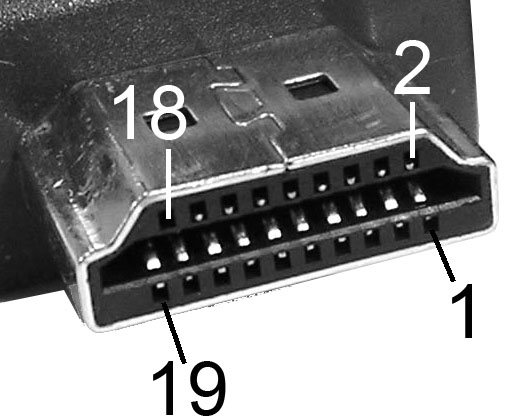
Конт. |
Сигнал (англ.) |
Сигнал (рус.) |
| 1 | T.M.D.S DATA 2+ | Данные T.M.D.S 2+ |
| 2 | T.M.D.S DATA 2 SHIELD | Экран для данных T.M.D.S 2 |
| 3 | T.M.D.S DATA 2- | Данные T.M.D.S 2- |
| 4 | T.M.D.S DATA 1+ | Данные T.M.D.S 1+ |
| 5 | T.M.D.S DATA 1 SHIELD | Экран для данных T.M.D.S 1 |
| 6 | T.M.D.S DATA 1- | Данные T.M.D.S 1- |
| 7 | T.M.D.S DATA 0+ | Данные T.M.D.S 0+ |
| 8 | T.M.D.S DATA 0 SHIELD | Экран для данных T.M.D.S 0 |
| 9 | T.M.D.S DATA 0- | Данные T.M.D.S 0- |
| 10 | T.M.D.S CLOCK+ | Такты T.M.D.S + |
| 11 | T.M.D.S CLOCK SHIELD | Экран для тактов T.M.D.S |
| 12 | T.M.D.S CLOCK- | Такты T.M.D.S - |
| 13 | CEC | Сеть Consumer Electronics Control |
| 14 | Utility | Используется для HEAC (Ethernet и обратный аудиоканал) |
| 15 | DDC CLOCK | Такты DDC |
| 16 | DDC DATA | Данные DDC |
| 17 | DDC/CEC GND | Земля для DDC и CEC |
| 18 | +5V POWER | Питание +5 В |
| 19 | HOT PLUG DETECT | Датчик «горячего» подключения |
Контакты разъема S-Video (YC, S-VHS)
Стандартный 4-контактный разъем MiniDIN
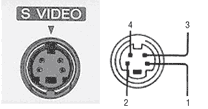
7-контактный разъем MiniDIN (встречается в видеокартах ATI и др.)
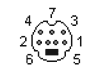
10-контактный разъем (в видеокартах ATI All-In-Wonder)
Конт. |
Сигнал |
Описание |
| 1 | C | Канал C (Цвет) |
| 2 | S/PDIF ground | Земля сигнала S/PDIF |
| 3 | SPDIF | Сигнал SPDIF (цифровое аудио) |
| 4 | GND | Земля |
| 5 | GND | Земля |
| 6 | R | Аудио, правый канал |
| 7 | GND | Земля аудио |
| 8 | Y | Канал Y (Яркость+синхр.) |
| 9 | V | Композитное видео |
| 10 | L | Аудио, левый канал |
10-контактный разъем (в видеокартах Matrox G450 и др.)
Конт. |
Сигнал |
Описание |
| 1 | C (s-video) | Канал C (Цвет) |
| 2 | GND | Земля |
| 3 | Y | Канал Y (Яркость+синхр.) |
| 4 | RGB switching control | Управляющий сигнал |
| 5 | Composite sync | Выход композитной синхронизации |
| 6 | GND | Земля |
| 7 | V | Композитное видео |
| 8 | L | Аудио, левый канал |
| 9 | GND | Земля |
| 10 | R | Аудио, правый канал |
Контакты разъема SCART (Peritel, Euroconnector)
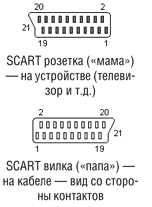
Конт. |
Сигнал |
Описание |
Уровень |
|
| 1 | AOR | Выход аудио, правый | 0,5 В rms | |
| 2 | AIR | Вход аудио, правый | 0,5 В rms | >10 кОм |
| 3 | AOL | Выход аудио, левый + моно | 0,5 В rms | |
| 4 | AGND | Земля для аудио | ||
| 5 | B GND | Земля для RGB Blue | ||
| 6 | AIL | Вход аудио, левый + моно | 0,5 В rms | >10 кОм |
| 7 | B | Вход RGB Blue (синий) | 0,7 В | 75 Ом |
| 8 | SWTCH | Вход, переключение режима телевизора, в зависимости от типа телевизора - Audio/RGB/16:9, иногда включение AUX (старые телевизоры) | 10-12 В | |
| 9 | G GND | Земля RGB Green | ||
| 10 | CLKOUT | Data 2: Clockpulse Out, только в старых видеомагнитофонах | ||
| 11 | G | Вход RGB Green (зеленый) | 0,7 В | 75 Ом |
| 12 | DATA | Data 1: выход данных | ||
| 13 | R GND | Земля RGB Red | ||
| 14 | DATAGND | Земля для Data, дистанционное управление, только в старых видеомагнитофонах | ||
| 15 | R | Вход RGB Red (красный) или Вход канала C | R: 0,7 В; C: 0,3 В | 75 Ом |
| 16 | BLNK | Вход Blanking Signal, переключение режима телевизора (композит/RGB), "быстрый" сигнал (новые телевизоры) | RGB=1-3 В; Comp=0-0,4 В | 75 Ом |
| 17 | VGND | Земля композитного видео | ||
| 18 | BLNKGND | Земля Blanking Signal (для конт. 8 или 16) | ||
| 19 | VOUT | Выход композитного видео | 1 В | 75 Ом |
| 20 | VIN | Вход композитного видео или канал Y (яркости) | 1 В | 75 Ом |
| 21 | SHIELD | Защитный экран/корпус |
| Пред. |




